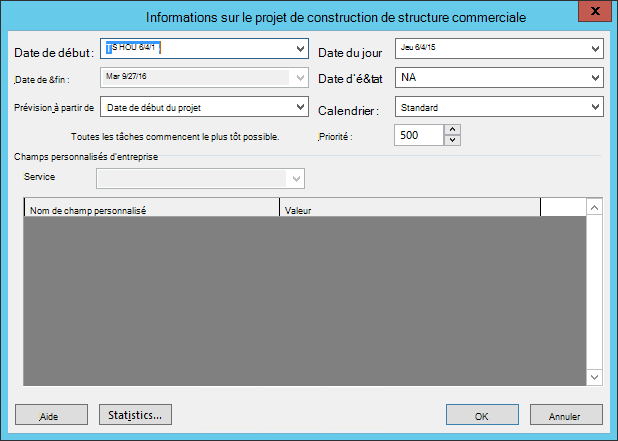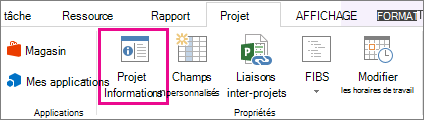Utilisez la boîte de dialogue Informations sur le projet pour entrer, examiner ou modifier les informations initiales d’un nouveau projet.
Vous pouvez :
-
Indiquez si vous souhaitez que le projet soit planifié à partir de la date de début ou de la date de fin.
-
Entrez la date de début d’un projet à planifier à partir de la date de début.
-
Entrez la date de fin d’un projet à planifier à partir de la date de fin.
-
Spécifiez le calendrier de base à utiliser comme calendrier de projet.
-
Obtenez les statistiques globales du projet pour les dates de début et de fin, durée, travail et les coûts.
Remarque : Pour entrer ou consulter des informations supplémentaires au niveau du projet, cliquez sur Fichier > Informations.
Emplacement de la boîte de dialogue
Cliquez sur Projet > Informations sur le projet.
Détails
Listes déroulantes de date
Date de début Spécifie la date de début du projet actuel. Cette option n’est disponible que si vous choisissez de planifier à partir de la date de début du projet dans cette boîte de dialogue. Microsoft Office Project calcule la date de fin du projet en fonction de la date de début que vous avez entrée et affecte la contrainte par défaut Aussitôt que possible (ASAP). Les durées des tâches, les dépendances, les contraintes et d’autres facteurs de planification sont également planifiés à partir de la date de début. Par défaut, la date de début du projet est la date actuelle.
Date de fin Spécifie la date de fin du projet actuel. Cette option n’est disponible que si vous choisissez de planifier à partir de la date de fin du projet dans cette boîte de dialogue. Project calcule la date de début du projet en fonction de la date de fin que vous avez entrée et affecte la contrainte par défaut ALAP (Aussi tard que possible). Les durées des tâches, les dépendances, les contraintes et d’autres facteurs de planification sont également planifiés à partir de la date de fin.
Date actuelle Spécifie la date actuelle. Par défaut, cette date est générée par la date et l’heure de l’ordinateur. Vous pouvez utiliser cette zone pour modifier la date actuelle telle qu’elle est reflétée dans Project.
Date d’état Spécifie le date d’état. Project utilise la date de status pour effectuer des calculs valeur acquise, identifier la date de fin dans la boîte de dialogue Mettre à jour le projet et placer courbe d’avancement. Si vous définissez la date de status sur NA, Project utilise la date actuelle comme date de status.
Planifier à partir de la liste déroulante
Planifier à partir de Spécifie si Project planifie le projet à partir d’une date de début du projet ou d’une date de fin du projet. Par défaut, les projets sont planifiés à partir de la date de début.
Remarque : Si vous choisissez de planifier à partir de la date de début, la zone Date de fin devient indisponible. Vous définissez la date de début et Project calcule la date de fin en fonction des informations de votre tâche.
De même, si vous choisissez de planifier à partir de la date de fin, la zone Date de début devient indisponible. Vous définissez la date de fin et Project calcule la date de début en fonction des informations de votre tâche.
Si vous planifiez à partir de la date de début, toutes les nouvelles tâches ont un type de contrainte par défaut le plus tôt possible (DÈS QUE POSSIBLE). Si vous planifiez à partir de la date de fin, toutes les nouvelles tâches ont un type de contrainte par défaut ALAP (Aussi tard que possible).
Liste déroulante calendrier
Spécifie le calendrier de base à utiliser pour le calendrier du projet. Le calendrier du projet est utilisé pour calculer les temps de travail du projet afin d’aider Project à générer la planification. Le calendrier du projet est utilisé pour calculer la durée des tâches récapitulatives et des délai et décalage sur relations entre les tâches, en particulier lorsqu’aucune ressource n’est affectée. Si vous créez des calendriers de base supplémentaires ou si vous modifiez les temps de travail dans les calendriers de base existants, ceux-ci deviennent également disponibles dans la liste déroulante Calendrier .
Pour plus d’informations, consultez Modifier les jours ouvrés pour le calendrier du projet et Ajouter des jours fériés et des jours fériés.
Calendriers de base
Standard Ce calendrier de base a une journée de travail et une semaine de travail standard du lundi au vendredi, de 8h00 à 17h00, avec 1 heure de période chômée pour une pause entre 12h00 et 13h00.
24 heures Ce calendrier de base n’a pas de temps non travaillé. Tout le temps, du dimanche au samedi, de 12h00 à 12h00, est défini comme temps de travail.
Nuit Ce calendrier de base est configuré pour une équipe de cimetière. Les heures de travail sont du lundi soir au samedi matin, de 23h00 à 8h00, avec 1 heure de temps non ouvré pour une pause entre 3h00 et 4h00.
Champs personnalisés d’entreprise
Nom du champ personnalisé Affiche les champs personnalisés au niveau du projet ou les codes hiérarchiques qui ont été créés dans la boîte de dialogue Personnaliser les champs . Un astérisque (*) en regard d’un nom de champ indique qu’il s’agit d’un champ obligatoire.
Valeur Affiche les valeurs des champs personnalisés au niveau du projet correspondants ou des codes hiérarchiques personnalisés pour le projet actif. Vous pouvez entrer des valeurs dans la barre d’entrée ou directement dans la table. Vous devez entrer une valeur pour tous les champs obligatoires.
Remarque : Vous pouvez attribuer des valeurs, mais pas modifier les champs personnalisés d’entreprise ou les codes hiérarchiques personnalisés dans la table Champs personnalisés d’entreprise . Vous créez et modifiez des champs personnalisés d’entreprise et des codes hiérarchiques personnalisés d’entreprise dans la boîte de dialogue Personnaliser les champs d’entreprise . La modification de ces champs ou codes hiérarchiques (ou la modification de valeurs pour les codes hiérarchiques personnalisés d’entreprise qui sont limités aux valeurs de table de recherche) nécessite l’autorisation de modifier le modèle global d’entreprise.
Zone Priorité
Priority Indique comment les tâches du projet actuel sont facilement retardées lorsque les ressources sont nivellées sur plusieurs projets. Tapez ou sélectionnez un nombre compris entre 0 et 1 000, le nombre le plus élevé indiquant un projet priorité plus élevé. Si vous définissez la priorité du projet sur 1 000, les ressources du projet ne seront pas nivelé. Lors du nivellement, Project prend en compte les priorités au niveau du projet avant les priorités au niveau de la tâche.
Bouton Statistiques
Statistiques Ouvre la boîte de dialogue Statistiques du projet pour le projet actuel, que vous pouvez utiliser pour passer en revue les dates de début et de fin, les durées, le travail et les coûts planifiés et réel.